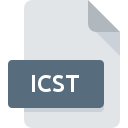
Rozszerzenie pliku ICST
Adobe InCopy Document Preset
-
DeveloperAdobe Systems Incorporated
-
CategoryDocument Files
-
Popularność5 (1 votes)
Czym jest plik ICST?
Rozszerzenie pliku ICST w zdecydowanej większości przypadków należy do plików Adobe InCopy Document Preset. Typ pliku Adobe InCopy Document Preset został stworzony przez Adobe Systems Incorporated. Format plików ICST wspierany jest przez oprogramowanie, które wykorzystywane jest na platformie . Pliki z rozszerzeniem ICST kategoryzowane są jako Document Files. Oprócz niego, w kategorii Document Files znajduje się 574 innych formatów plików. Najbardziej popularnym oprogramowaniem do obsługi plików ICST jest Adobe InCopy. Na stronie internetowej developera Adobe Systems Incorporated znajdziesz szczegółowe dane dotyczące samego oprogramowania Adobe InCopy, a także na temat ICST i innych wspieranych formatów plików.
Programy wspierające rozszerzenie pliku ICST
Pliki z rozszerzeniem ICST, czy też w każdym innym dowolnym formacie, można spotkać na każdej z platform systemowych. Mogą być przeniesione czy to na urządzenia stacjonarne, czy na platformy mobilne. Nie wszędzie jednak będzie możliwość ich poprawnej obsługi.
Jak otworzyć plik ICST?
Sytuacji, które mogą uniemożliwić otwarcie plików z rozszerzeniem ICST jest wiele. Na całe szczęście, najczęściej występujące problemy z plikami ICST można rozwiązać bez specjalistycznej wiedzy z zakresu IT, a co najważniejsze w krótkim czasie. Na dole znajdziesz nasze wskazówki, które pomogą Ci zidentyfikować problemy i je rozwiązać.
Krok 1. Pobierz i zainstaluj Adobe InCopy
 Najważniejszą i bardzo często występującą przyczyną, która uniemożliwia otwieranie plików ICST jest brak odpowiedniego programu, który wspiera pliki ICST na Twoim urządzeniu. Rozwiązanie go nie jest skomplikowane, wystarczy pobrać i zainstlować Adobe InCopy. Pełną listę programów z podziałem na systemy operacyjne znajdziesz powyżej. Jeżeli chcesz pobrać instalator Adobe InCopy i zrobić to bezpiecznie, sugerujemy aby odwiedzić stronę producenta Adobe Systems Incorporated i skorzystać z ich repozytorium.
Najważniejszą i bardzo często występującą przyczyną, która uniemożliwia otwieranie plików ICST jest brak odpowiedniego programu, który wspiera pliki ICST na Twoim urządzeniu. Rozwiązanie go nie jest skomplikowane, wystarczy pobrać i zainstlować Adobe InCopy. Pełną listę programów z podziałem na systemy operacyjne znajdziesz powyżej. Jeżeli chcesz pobrać instalator Adobe InCopy i zrobić to bezpiecznie, sugerujemy aby odwiedzić stronę producenta Adobe Systems Incorporated i skorzystać z ich repozytorium.
Krok 2. Zaktualizuj Adobe InCopy do najnowszej wersji
 Zainstalowałeś już Adobe InCopy i nadal nie możesz otworzyć pliku ICST? Sprawdź, czy posiadasz na swoim urządzeniu ostatnią dostępną wersję oprogramowania. Zdarza się, że producenci oprogramowania wprowadzają obsługę innych, nowych formatów plików w nowych wersjach aplikacjacji. Z tego właśnie powodu nieaktualna wersja Adobe InCopy może nie wspierać plików o rozszerzeniu ICST. Jednak ostatnia wydana wersja Adobe InCopy jest kompatybilna wstecz i daje możliwość obsługi wszystkich wykorzystywanych wcześniej w oprogramowaniu formatów plików.
Zainstalowałeś już Adobe InCopy i nadal nie możesz otworzyć pliku ICST? Sprawdź, czy posiadasz na swoim urządzeniu ostatnią dostępną wersję oprogramowania. Zdarza się, że producenci oprogramowania wprowadzają obsługę innych, nowych formatów plików w nowych wersjach aplikacjacji. Z tego właśnie powodu nieaktualna wersja Adobe InCopy może nie wspierać plików o rozszerzeniu ICST. Jednak ostatnia wydana wersja Adobe InCopy jest kompatybilna wstecz i daje możliwość obsługi wszystkich wykorzystywanych wcześniej w oprogramowaniu formatów plików.
Krok 3. Powiąż pliki Adobe InCopy Document Preset z Adobe InCopy
Po zainstalowaniu Adobe InCopy w ostatniej dostępnej wersji należy upewnić się, że oprogramowanie jest wybrane jako domyślne do obsługi plików ICST. Czynność ta nie powinna sprawić nikomu problemów. Schemat postępowania jest prosty i podobny, niezależnie od systemu operacyjnego z którego korzystasz.

Procedura wyboru domyślnej aplikacji na Windows
- Wybierz opcję z menu podręcznego, które otworzy się po kliknięciu prawym przyciskiem myszy na pliku ICST
- Teraz kliknij a następnie wybierz opcję
- W ostatnim kroku wybierz i wskaż katalog, w którym został zainstalowany jest Adobe InCopy. Teraz wystarczy potwierdzić całą operację klikając Zawsze używaj wybranego programu do otwierania plików ICST i potwierdzić wciskając .

Procedura wyboru domyślnej aplikacji na Mac OS
- Z menu podręcznego, które pojawi się po kliknięciu na ikonie pliku ICST prawym przyciskiem myszy, wybierz
- Znajdź część zatytułowaną - jeśli będzie zwinięta, kliknij po prostu na jej tytuł
- Wskaż odpowiednie oprogramowanie i zapisz ustawienia klikając
- Po tej czynności system wyświetli komunikat Ta zmiana zostanie zastosowana do wszystkich dokumentów z rozszerzeniem ICST. Kliknij aby zakończyć proces.
Krok 4. Sprawdź plik ICST pod kątem występowania różnych błędów
Jeśli po wykonaniu instrukcji z kroków 1-3 twój problem nadal występuje, musisz sprawdzić plik ICST. Mogą występować różne problemy uniemożliwiające pracę z plikiem.

1. Sprawdź plik ICST pod kątem zainfekowania wirusem
Jeżeli plik jest zawirusowany, szkodliwe oprogramowanie zawarte w pliku ICST uniemożliwia otwarcie jego oryginalnej zawartości. Najbezpieczniej jest od razu przeskanować plik Twoim programem antywirusowym, bądź skorzystać ze skanera antywirusowego online. Plik ICST okazał się zakażony szkodliwym oprogramowaniem? Postępuj według instrukcji wyświetlonych w programie antywirusowym.
2. Sprawdź, czy plik nie jest uszkodzony lub niekompletny
Jeśli plik ICST powodujący problemy, został Ci wysłany przez inną osobę, poproś o jeszcze jedną jego kopię Podczas kopiowania pliku mogły pojawić się błędy, które spowodowały, że nie został skopiowany w całości i jest niekompletny. To może być przyczyna problemów. Analogicznie, pobieranie pliku z rozszerzeniem ICST z internetu mogło być przerwane i nie posiada on wszystkich danych. Należy wtedy raz jeszcze pobrać plik z tego samego źródła.
3. Sprawdź, czy użytkownik systemu z którego korzystasz posiada uprawnienia Administratora
Może wystąpić sytuacja, w której potrzebujesz najwyższych uprawnień Administratora sytemu do otwarcia pliku Przełącz się więc na konto posiadające odpowiednie uprawnienia i spróbuj otworzyć plik Adobe InCopy Document Preset.
4. Sprawdź, czy system nie jest zbyt obciążony, aby uruchomić Adobe InCopy
Jeżeli system nie posiada w danej chwili wystarczających zasobów aby otworzyć program do obsługi plików ICST, spróbuj zamknąć wszystkie inne aktualnie używane aplikacje i ponowić próbę jego otwarcia.
5. Sprawdź czy Twoje sterowniki są aktualne i posiadasz zainstalowane wszystkie łatki systemu operacyjnego
Aktualne wersje oprogramowania i sterowników mogą pomóc rozwiązać problemy z Adobe InCopy Document Preset, ale także wpłyną na bezpieczeństwo Twojego urządzenia i systemu operacyjnego. Mogła wystąpić sytuacja, w której przez nieaktualne wersje sterowników, oprogramowanie nie może skorzystać z urządzenia peryferyjnego, którego działanie jest wymagane do obsługi plików ICST.
Chcesz pomóc?
Jeżeli posiadasz dodatkowe informacje na temat rozszerzenia pliku ICST będziemy wdzięczni, jeżeli podzielisz się nimi z użytkownikami naszego serwisu. Skorzystaj z formularza znajdującego się tutaj i prześlij nam swoje informacje dotyczące pliku ICST.

 Windows
Windows 
